De nombreux utilisateurs d'Excel ont signalé avoir vu une erreur lors de la création de tableaux croisés dynamiques dans le classeur Excel. Le message d'erreur complet est le suivant-
"La référence de la source de données n'est pas valide."
Lors d'une enquête détaillée, l'erreur est détectée lorsque-
- Le nom de fichier contient des caractères invalides.
- Le fichier est ouvert à partir d'Internet Explorer.
Si vous rencontrez ce problème dans votre système, ne paniquez pas. Cet article couvre les correctifs pour surmonter les La référence de la source de données n'est pas valide Erreur.
Correctif 1: Supprimez les caractères invalides du nom de fichier.
La raison la plus courante pour voir cette erreur est lorsque le nom de fichier contient des caractères invalides. Les caractères suivants lorsqu'ils sont présents dans le nom de fichier ne sont pas valides
< >? [ ]: | *.
Si vous voyez que votre nom de fichier contient l'un de ces caractères, pensez à les supprimer.
Par exemple, si le nom de fichier est Excel[1], pensez à le renommer Excel_1
Pour renommer le fichier, procédez comme suit :
1. Clic-droit sur le dossier problématique.
2. Choisir Renommer.
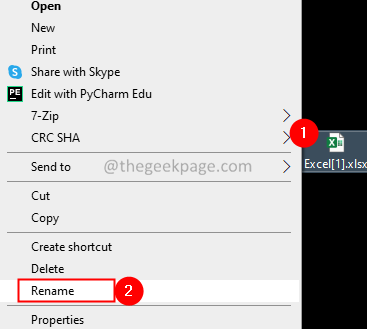
3. Donnez un nom valide et appuyez sur Entrer.
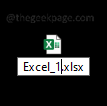
Maintenant, vérifiez si vous pouvez créer des tableaux croisés dynamiques.
Correctif 2: Enregistrez les fichiers ouverts à partir d'Internet Explorer.
Lorsque vous ouvrez le fichier à partir d'Internet Explorer, une copie de ce fichier est créée dans le répertoire temporaire. Cette copie est renommée avec des crochets. Vous voyez une erreur car le nom de fichier contient des caractères invalides (crochets).
Pour éviter l'erreur, cliquez sur Sauvegarder. Enregistrez d'abord le fichier, puis essayez d'apporter des modifications.
C'est tout.
Nous espérons que cet article a été instructif. Merci pour la lecture.
Veuillez commenter et nous faire savoir le correctif qui vous a aidé. D'autres lecteurs en profiteront également.


